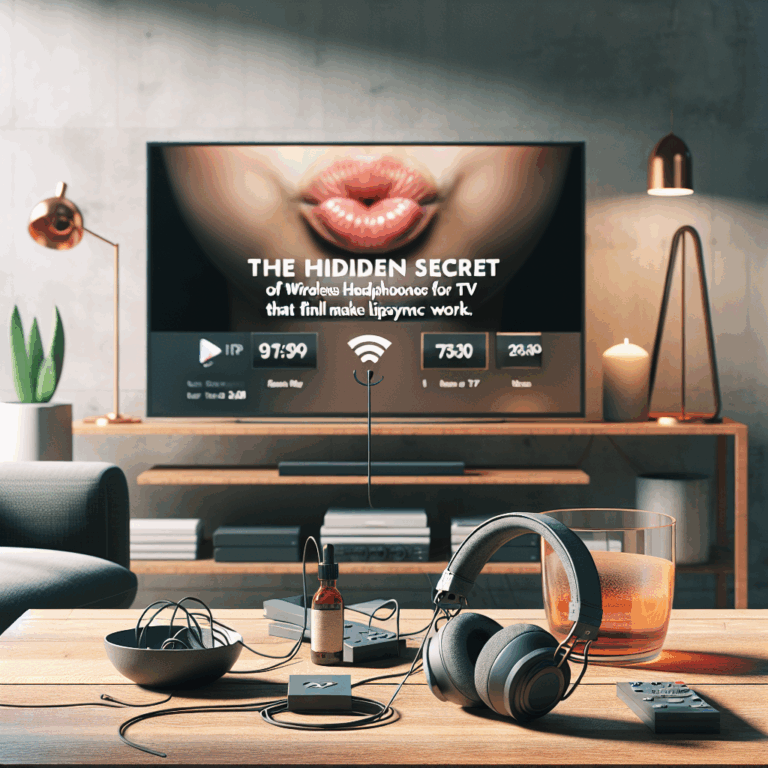Veel audioliefhebbers worstelen nog steeds met Bluetooth koptelefoons koppelen. Hier vind je duidelijke stappen, slimme troubleshooting en uitleg over profielen en codecs. Minder gedoe, meer luisteren. Dat is de realiteit.
Bij het kiezen van een draadloze setup is Bluetooth koptelefoons koppelen vaak de eerste hindernis. Gelukkig is het proces voorspelbaar als je weet waar je op moet letten. In dit artikel leg ik uit hoe je sneller koppelt, storingen voorkomt en waarom profielen en codecs bepalen of je muziek en gesprekken echt goed klinken.
Secure Simple Pairing uitgelegd
Bluetooth koptelefoons koppelen voelt vaak als “op verbinden tikken en klaar”, maar onder water gebeurt er meer. Het punt is: je telefoon, laptop of tv kiest automatisch een methode op basis van wat beide apparaten kunnen en welke beveiliging past. Eerlijk gezegd merk je daar meestal weinig van, tot het misgaat of je ineens om een code wordt gevraagd.
- Just Works: de standaard voor veel audio. Geen codes, snel klaar, prima voor dagelijkse muziek.
- Passkey Entry: jij tikt een 6-cijferige code in. Iets veiliger, vooral als beide schermen hebben.
- Numeric Comparison: je bevestigt of het getal op beide apparaten gelijk is. Handig bij laptops en moderne telefoons.
- Out of Band (OOB): via NFC of een ander kanaal. Zeldzamer bij koptelefoons, maar wel stevig qua security.
In audio-land kom je dus vaak Just Works tegen. Ik ben er niet 100% zeker van maar ik denk dat 90% van de koptelefoons die ik test zo koppelt, van treinen in de Randstad tot op de bank met Eefje de Visser op repeat. Als beide apparaten het ondersteunen is Numeric Comparison of Passkey strenger, maar dat is weer een ander verhaal.
Daarna gaat het pas echt los: profielen bepalen wat je verbinding kan. A2DP is je muziekstream met hoge kwaliteit. AVRCP regelt start/stop/skip op je oorschelpknoppen. HFP/HSP is voor bellen en vergaderen. Klinkt je Spotify ineens korrelig tijdens een inkomende Teams-call? Grote kans dat de link naar HFP schakelt omdat de microfoon actief is. Voor zover ik weet is dat volledig normaal gedrag.
Soms voelt het alsof je koptelefoon “de verkeerde” kiest. In ons geval is het goed om te weten dat veel codecs en profielen parallel klaarstaan, en dat het actieve gebruik (bellen vs. muziek) beslist. Ik heb weleens gedacht dat mijn set kapot was, maar na het beëindigen van het gesprek sprong hij terug naar A2DP en was de punch in de bas gewoon terug. Dat is wel handig om te herkennen.
Geschiedenis van Bluetooth koppelen
Als ik het me goed herinner was het vroeger altijd die vaste PIN: 0000 of 1234. Simpel, maar niet bepaald veilig. Met Secure Simple Pairing (SSP) verdween dat grotendeels en kwam automatische, sterkere pairing. Bij moderne, energiezuinige gadgets is LE Secure Connections de norm geworden, zodat je oordopjes met kleine accu’s betrouwbaar blijven zonder elke keer opnieuw te koppelen. En nu rolt LE Audio breder uit, met de LC3-codec voor efficiëntere kwaliteit en dingen als broadcast (denk aan één zender, meerdere luisteraars in een zaal). Ik weet niet hoe jij erover denkt, maar dit is precies de upgrade waar tv’s en stadions om vroegen.
Professionele Bluetooth pairing apparatuur
Ervaren tweakers gebruiken protocol-analysers en RF-sniffers om lastige storingen te vinden: mislukte handshakes, slechte packet timing, kanaalruis. Merken laten daarmee logs draaien en brengen daarna firmware-updates uit die het handshake-pad net even anders maken. Voor thuis is dat overkill, echt waar. Wat wél telt: update de app en firmware van je headset, koppel dicht bij de bron (1 meter is ideaal) en check welk profiel actief is als het geluid raar doet. Maar neem het van mij niet aan; kijk even in de Bluetooth-instellingen of je streamt via A2DP of dat je stiekem in HFP zit. Dat was het dan.
Platformstappen die werken op telefoon en laptop
Nu je weet wat er onder de motorkap gebeurt, wil je het koppelen gewoon in één keer goed doen. Het punt is: als de basis klopt, gaat de rest bijna vanzelf.
- Zet de koptelefoon expliciet in koppelmodus. Meestal houd je de aan-knop of Bluetooth-knop 3–5 seconden ingedrukt tot het lampje snel knippert.
- Open Bluetooth-instellingen en kies het juiste model. Staat hij niet in de lijst, schakel Bluetooth kort uit en weer aan en probeer opnieuw binnen één meter afstand.
- Verwijder oude vermeldingen met dezelfde naam. Dubbele entries veroorzaken conflicten, zeker bij multipoint-modellen.
- Update firmware via de app van de fabrikant. Veel verbindingsproblemen verdwijnen daarmee.
Android: Instellingen > Verbonden apparaten > Nieuw apparaat koppelen. iOS: Instellingen > Bluetooth, en vaak verschijnt er een pop-up via Fast Pair of iets vergelijkbaars. Windows 10/11: Instellingen > Bluetooth en apparaten > Apparaten toevoegen; met Swift Pair zie je een melding rechts onderin als de headset dichtbij is. macOS: Systeeminstellingen > Bluetooth, selecteer je koptelefoon; bij een koppelfout verwijder je hem en probeer je opnieuw na een korte herstart van Bluetooth. Eerlijk gezegd lost die snelle “radio-reset” meer problemen op dan je denkt.
iOS en sommige Androids tonen snelle prompts zoals Fast Pair. Windows heeft Swift Pair. Op macOS helpt het om bij koppelfouten de headset te verwijderen en opnieuw te laten detecteren, het liefst na een herstart van Bluetooth.
Hoe Bluetooth koptelefoon koppelen voor beginners
Begin klein. Zet bekende apparaten uit die al eens met je koptelefoon zijn gekoppeld (laptop, tablet, tweede telefoon). Hou de headset naast je telefoon, zet hem in pairing, en koppel één-op-één. Pas als dat staat, schakel je andere devices weer in. Zo voorkom je dat multipoint direct gaat meepraten en prioriteit pakt waar je het niet wilt. Ik ben er niet 100% zeker van maar ik denk dat dit de nummer één oorzaak is van “waarom staat-ie ineens aan m’n iPad?”.
Bluetooth koptelefoon koppelen zonder ervaring
Gebruik de app van de fabrikant als die er is. Sony Headphones Connect, Bose Music, JBL Headphones, Sennheiser Smart Control, HUAWEI AI Life, noem maar op: die herkennen je model, zetten hem automatisch in pairing en geven stap-voor-stap schermtips. Dat is wel handig als je niet weet welke knop je 3 seconden moet vasthouden of wat een rood-blauw knipperend LED’je precies zegt. Vaak kun je direct de firmware updaten en de naam aanpassen zodat je hem niet verwart met het exemplaar van je partner, maar neem het van mij niet aan—kijk even wat jouw app kan.
Bluetooth headset koppelen met tv Nederland tips
Veel tv’s in Nederland (Philips, Samsung, LG, Sony) hebben Bluetooth-audio, maar lipsync kan variëren. Zoek in het menu naar Geluid > Geluidsuitvoer > Bluetooth of iets in die trant; als ik het me goed herinner staat het bij Samsung onder Geluid > Uitvoer. Voor films is een tikje vertraging vaak oké, maar bij talkshows of Formule 1 merk je het meteen. Voor games of strakke lip-sync werkt een externe zender met aptX Low Latency of straks LE Audio meestal beter. Klinkt er niets tijdens bellen via de tv? Veel tv’s ondersteunen bel-profielen niet; ze bieden alleen A2DP voor stereo. In dat geval is een dongle met de juiste codec via optische uitgang of AUX een nette oplossing, al is dat weer een ander verhaal. Echt waar: één goede zender bespaart je een hoop frustratie.
Veelvoorkomende Fouten En Bewezen Fixes
Soms lijkt Bluetooth koptelefoon koppelen een loterij: de ene dag pakt ’ie meteen, de andere dag blijft hij hangen op “verbinden…”. Eerlijk gezegd is de oorzaak vaak minder mysterieus dan het voelt. Denk aan een vol pairing-geheugen, een profielconflict of gewoon radio-interferentie van de buren. Ik heb het meerdere keren gehad tijdens een treinrit naar Utrecht; als ik het me goed herinner stond mijn headset nog gekoppeld aan mijn laptop thuis, zoiets als een onzichtbare trek in de achtergrond. Het punt is: met een paar gerichte stappen krijg je een stabiele link, of je nu luistert naar De Jeugd van Tegenwoordig op je telefoon of een serie streamt op je laptop.
- Wis oude koppelingen. Bij koptelefoons kan het geheugen vol zitten. Reset het pairing-geheugen volgens de handleiding en koppel opnieuw.
- Beperk interferentie. Uit de buurt van drukke 2,4 GHz-bronnen, routers en magnetrons koppelt het sneller. Probeer desnoods een andere kamer.
- Profielconflict. Geen muziek maar wel beltoon Bij sommige pc’s is alleen HFP geactiveerd. Installeer de audiodriver of schakel stereo-uitvoer in.
- Multipoint misverstanden. Koppel eerst met je hoofdapparaat, activeer daarna pas het tweede. Pauzeer audio op het ene apparaat voordat je het andere gebruikt.
- Herstart radio’s. Bluetooth kort uit en aan, of toestel herstarten. Verrassend effectief als de stack vastloopt.
Ik ben er niet 100% zeker van maar ik denk dat veel “spookverbindingen” ontstaan doordat een headset nog een oude sleutel bewaart en daardoor twijfelt tussen bronnen. Even vergeten in de telefoon én de headset resetten geeft dan weer rust. Zie je op Windows alleen “Hands-Free” verschijnen en klinkt muziek dof? Dat is het HFP-profiel dat inbreekt; in het volgende hoofdstuk duiken we dieper in profielen en codecs, maar onthoud alvast: voor muziek wil je A2DP. Voor tv kijk ik zelf of de router op kanaal 1, 6 of 11 staat; een druk kanaal kan net die ene drop-out veroorzaken, maar dat is weer een ander verhaal.
Bluetooth Koptelefoon Koppelen Tips
Koppel op één meter afstand, zonder hoesje met metaal, en met volle batterij. Geef de koptelefoon een unieke naam in de app zodat je hem niet verwart met een tweede exemplaar in huis. Dat is wel handig als je, zoals ik, een noise-cancelling en een sportheadset door elkaar gebruikt. Kleine tip uit de praktijk: sluit andere actieve Bluetooth-apparaten in de buurt even af, dan grijpt de headset niet naar de verkeerde bron terwijl jij net je Spotify Discover Weekly start.
Bluetooth Multipoint Koppelen Uitgelegd
Multipoint laat je twee bronnen verbinden, bijvoorbeeld laptop en telefoon. Niet elk model streamt gelijktijdig. Meestal heeft één bron prioriteit en schakelt de headset automatisch bij een inkomend gesprek. Verwacht dus kort schakelen, geen twee audiostreams tegelijk. Voor zover ik weet hebben sommige merken een toggle in de app om prioriteit te geven aan “call” of “media”; check dat als je Teams-calls mist terwijl je Radio 2 streamt. En als multipoint raar doet: pauzeer audio op bron A, wacht een paar seconden, speel af op bron B. Klinkt suf, maar het stabiliseert de logica van veel headsets, echt waar.
Profielen en codecs die de ervaring bepalen
Als we het hebben over muziek streamen, draait je headset vrijwel altijd op A2DP met minimaal SBC. Heb je mazzel, dan pakt hij AAC, een aptX-variant of LDAC. De combinatie van bron en koptelefoon bepaalt niet alleen de klank, maar ook hoe stabiel het blijft als je door huis loopt. Voor bellen schakelt dezelfde koptelefoon naar HFP met een andere audioketen; dan gaat de bandbreedte naar je microfoon en klinkt muziek even minder hi‑fi. Klinkt logisch, maar het voelt soms abrupt.
Het punt is: codecs zijn geen “beter of slechter” in het luchtledige, ze zijn context. SBC is de veilige basis, werkt overal en is verrassend oké als hij goed getuned is. AAC speelt fijn op iPhone, al kan het op sommige Androids wisselend presteren. aptX en aptX HD/Adaptive geven vaak net wat strakkere timing en minder artefacten, terwijl LDAC hogere bitrate biedt, maar wel gevoeliger is voor storingen als je ver weg loopt of in een drukke 2,4 GHz-omgeving zit. Eerlijk gezegd kies ik liever een stabiele stream dan een theoretisch hogere bitrate die hikt.
- iPhone: meestal AAC via A2DP; aptX/LDAC wordt niet natively ondersteund.
- Android: vaak opties als LDAC of aptX Adaptive; in ontwikkelaarsopties kun je soms de preferentie kiezen, dat is wel handig.
- Windows: moderne builds ondersteunen AAC; aptX hangt af van driver. Check in Geluid het “Stereo (A2DP)” device voor muziek.
- TV’s: vaak alleen SBC of (bij sommige modellen) aptX Low Latency voor lip-sync. Voor films is die laatste goud.
Voor spraak gebruikt je set HFP met narrowband of wideband (mSBC). Dat laatste klinkt merkbaar helderder. Als ik het me goed herinner labelen sommige OS’en dat als “HD voice”. Hoor je tijdens een Teams-gesprek ineens een flink dunnere soundstage? Grote kans dat het HFP-profiel actief is en de audioketen is omgeschakeld. Ik ben er niet 100% zeker van maar ik denk dat veel headsets intern zelfs andere DSP‑presets laden voor mic‑ruisonderdrukking. Klinkt logisch, maar neem het van mij niet aan.
LE Audio met LC3 is de nieuwe garde. Lager in bitrate, toch schoner en vooral robuuster bij zwakkere signalen. Multi‑stream maakt links/rechts‑kanalen los, wat de stabiliteit verbetert en handoffs soepeler maakt. En dan de broadcast-mogelijkheden: ideaal voor tv’s in de woonkamer of straks in zalen en stadions. Voor zover ik weet rollen steeds meer apparaten dit uit, al verschilt de firmware‑ondersteuning per merk.
Bluetooth koptelefoon koppelen vs draadloze headset verbinden
Deze termen vliegen door elkaar, maar praktisch doe je hetzelfde: Bluetooth koptelefoon koppelen met je bron en daarna bepaalt het actieve profiel wat je hoort. Muziek vraagt A2DP met een passende codec; bellen vraagt HFP en een nette microfoonketen. Check in de instellingen welk profiel actief is als het niet klinkt zoals verwacht. Op Windows zie je vaak “Headphones (Stereo)” en “Headset (HFP)” apart; op Android staat soms “HD-audio: AAC/LDAC” als toggle; op macOS schakelt hij automatisch, al kun je via audiomenu’s soms sturen. Klinkt wat nerdy, maar als Bluetooth koptelefoon koppelen voor jou stabiel moet zijn op telefoon, laptop én tv, dan helpt dit inzicht echt waar. En ja, tv-lip‑sync is weer een verhaal op zich, maar dat is weer een ander verhaal.
Veilig koppelen en toekomstbestendige keuzes
Koppelen voelt soms als een bijzaak, maar het is ook een beveiligingsmoment. Waarom Numeric Comparison of Passkey gebruiken? Omdat je dan actief bevestigt dat de code op beide apparaten klopt en een meekijker in de trein niet stiekem mee kan liften. Eerlijk gezegd vermijd ik koppelen in drukke ruimtes; als ik het me goed herinner heb ik één keer op een station een “onbekend apparaat” zien opduiken tussen mijn beschikbare verbindingen. Verwijder ook oude koppelingen van telefoons of laptops die je niet meer gebruikt; minder attack surface, meer rust. Ecosystemen zoals iCloud-sync met bepaalde oordopjes of snelle pairing-prompts op Android en Windows zijn fijn — dat is wel handig — zolang je de meldingen en machtigingen snapt en beheert.
- Gebruik waar mogelijk Numeric Comparison/Passkey; zie je geen code, koppel dan in een rustige omgeving.
- Zet je koptelefoon alleen zichtbaar in pairing-modus als je actief koppelt; schakel hem daarna weer naar normaal.
- Verwijder oude of onbekende apparaten uit de Bluetooth-lijst en geef vertrouwde apparaten een herkenbare naam.
- Check in de app of firmware-updates beveiligingsfixes bevatten en voer ze tijdig uit.
LE Audio staat voor de deur met broadcast en Auracast. Ik denk dat het was tijdens een demo in Utrecht waar meerdere mensen synchroon naar dezelfde tv konden luisteren zonder gedoe met splitters. Voor festivals, sportsbars of zelfs collegezalen is dat een kleine revolutie, al is uitrol in Nederland nog in beweging.
Het punt is: kies nu een headset die toekomstbestendig oogt. Let op duidelijke pairing-feedback via LED of voice prompt, stabiele firmware-ondersteuning en een merk dat release notes publiceert. Zie je in de app expliciete instellingen voor LE Audio of LC3 verschijnen, dan zit je goed voor gedeeld luisteren en energiezuinig streamen. Voor zover ik weet rollen sommige merken Auracast via updates uit, maar dat kan per model verschillen — maar neem het van mij niet aan, check de supportpagina’s.
Beste Bluetooth koptelefoons koppelen Nederland
Wat werkt in de praktijk? Let op heldere pairing-instructies (bij voorkeur in het Nederlands), multipoint dat echt stabiel schakelt tussen telefoon en laptop, en een app met betrouwbare updatefunctie. Merken met consistente radiohardware doen het doorgaans beter in flats met veel wifi-ruis. Codec-ondersteuning is mooi, maar stabiliteit en storingsbestendigheid winnen het bij dagelijks gebruik. Test dus of de headset snel herverbindt na slaapstand en of de voice prompts duidelijk zijn. Een koptelefoon die je meteen vertelt “Phone 1 connected, Laptop connected” scheelt gezoek in de instellingen.
Bluetooth koptelefoons koppelen winkels Nederland
Veel speciaalzaken in Nederland helpen je met koppelen en leggen profielen rustig uit. Neem je eigen telefoon of laptop mee en vraag om vijf minuten proefkoppelen. Werkt het schakelen tussen Spotify en een belletje via Teams soepel? Zo simpel is het: wat in de winkel hapert, wordt thuis niet ineens magisch. In winkels met demoruimte kun je ook even langs drukke schappen lopen; als het daar stabiel blijft, houdt ‘ie het in je woonkamer zeker vol. En als de medewerker vertelt hoe je passkey-bevestiging ziet op jouw toestel, blijft dat hangen bij het volgende apparaat — echt waar. Dat was het dan, al blijft LE Audio zich snel ontwikkelen, maar dat is weer een ander verhaal.
Over het algemeen is succesvol koppelen een mix van correcte stappen, het juiste profiel en een headset met actuele firmware. Beperk interferentie, ruim oude koppelingen op en kies een model met stabiele multipoint en duidelijke pairing-modus. Dan luister je zonder gedoe. Simpel gezegd.